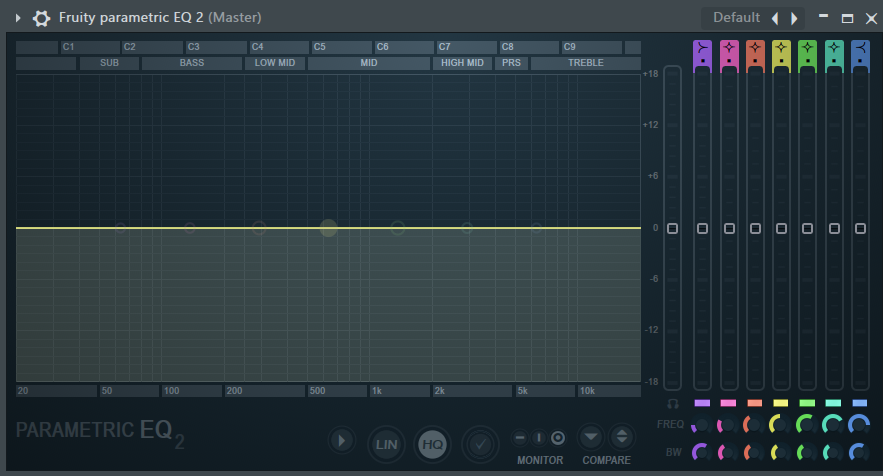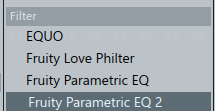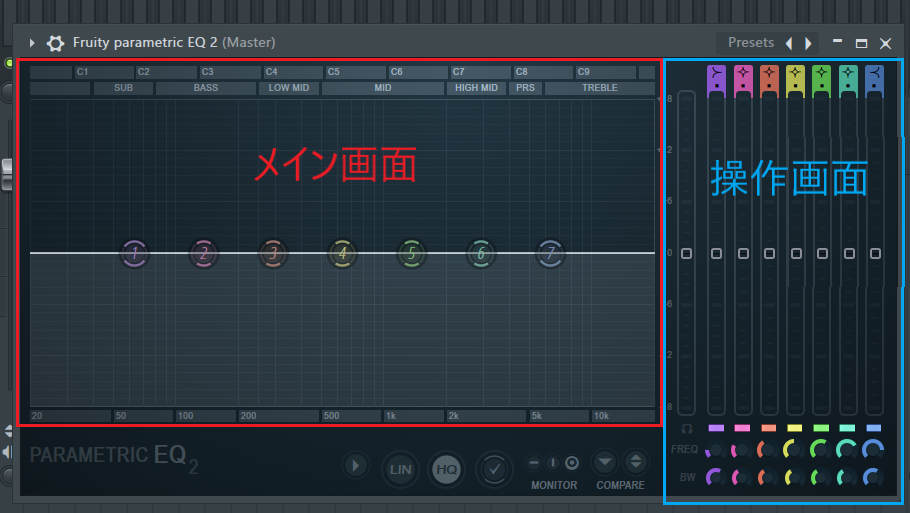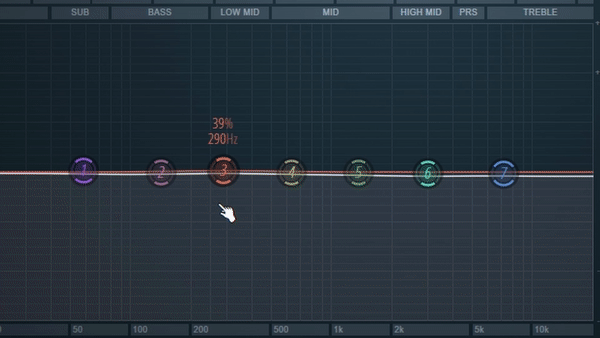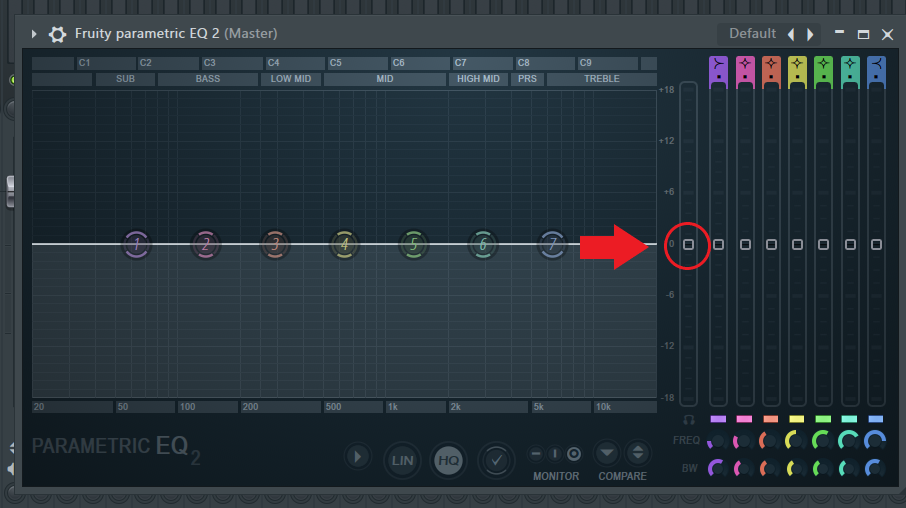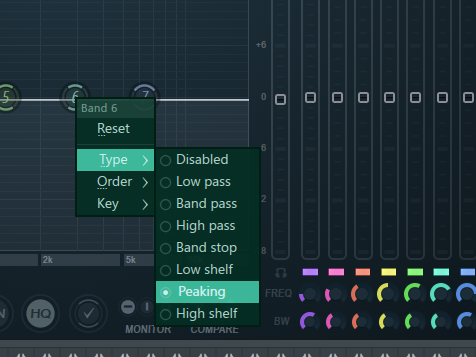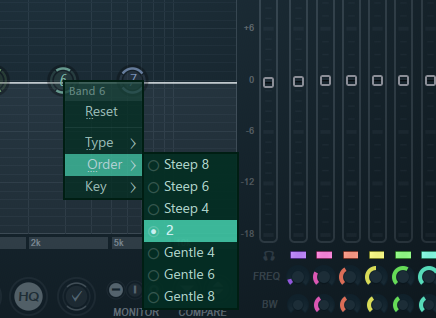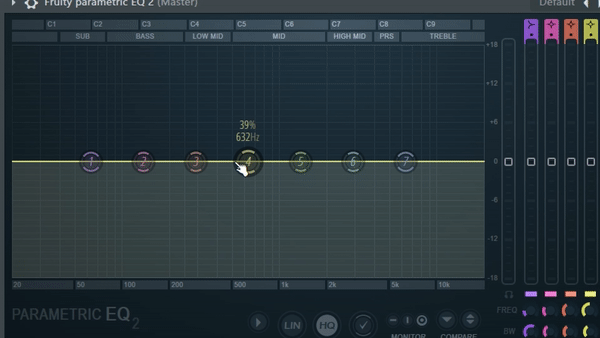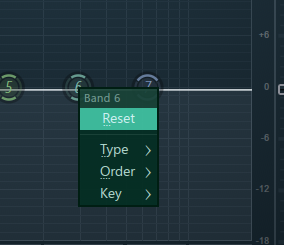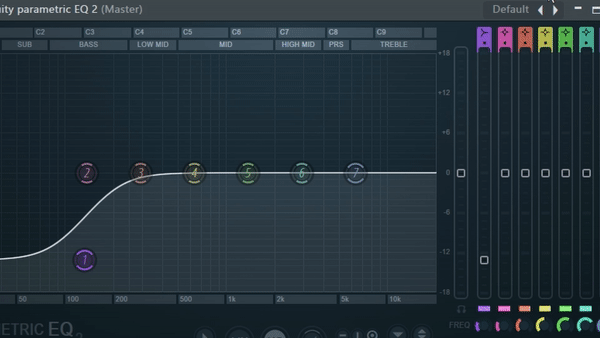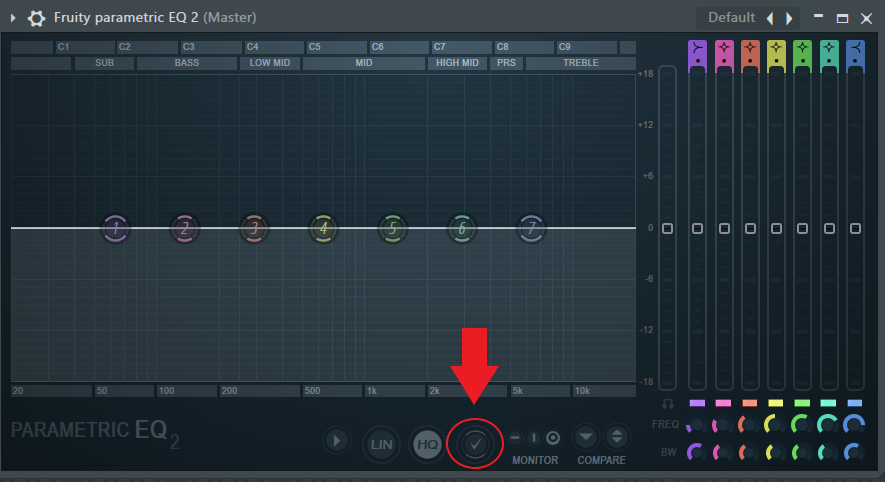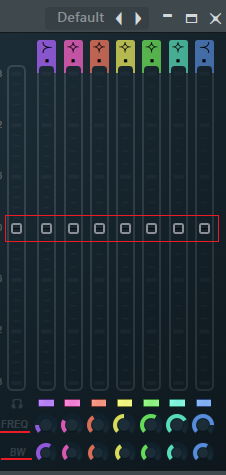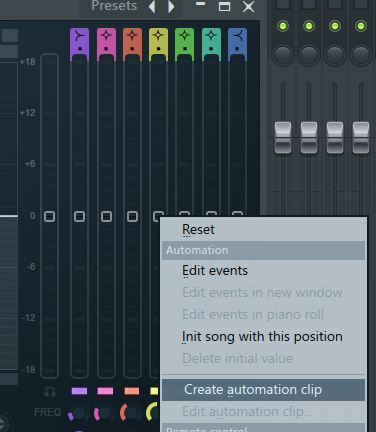こんにちは、さいだーです。Twitter

こんなお悩みを解決します。
✔本記事の内容
・Fruity parametric EQ2の開き方
・Fruity parametric EQ2の画面
・Fruity parametric EQ2の使い方
✔信頼性
記事を書いている自分は、
youtubeや本なので独学しながら作曲を4年ほどしています。
✔前置き
本記事ではFruity parametric EQ2の使い方について解説していきます。
この記事を読んでいただければ、
EQ2の使い方を理解できるようになりfl studioでの作曲が快適になります。
Fruity parametric EQ2とは
Fruity parametric EQ2とは、
fl studioに付属でついている内部プラグインで、
fl studioのEQプラグインで一番使いやすく性能もいいプラグインだと思います。
では次に、このFruity parametric EQ2の使い方などの解説をしていきます。
Fruity parametric EQ2の開き方
ミキサーのSlotを左クリックして、
メニューのFilterの欄にFruity parametric EQ2があるのでそこから開くことができます。
開き方が分かりましたら次に画面の解説をしていきます。
Fruity parametric EQ2の画面
Fruity parametric EQ2の画面は基本的に、
・メイン画面:帯域を見る所で1~7=低域~高域の順で並んでいる
・操作画面:ここでオートメーションなどをかける
この2つの画面を知っていれば問題ないです。
次に使い方についてやっていきましょう。
Fruity parametric EQ2の使い方
Fruity parametric EQ2の使い方は、
・Fruity parametric EQ2の基本的な操作
・EQのカットタイプの変更
・EQのカット幅の変更
・EQのリセット方法
この4つの操作を覚えれば使えこなせるようになるでしょう。
では次にこの4つの事について詳しく解説していきます。
Fruity parametric EQ2の基本的な操作
EQ2の基本的な操作は、
メイン画面にある数字(1、2、3、4、5、6、7)を動かすだけ。
数字の動かし方は、左クリックで数字を掴むと動かせるようになります。
そして、全体を動かす場合は、
操作画面にある下記の部分を動かせば全体の操作ができます。
基本的にFruity parametric EQ2の操作はこれだけです。
EQのカットタイプの変更
EQのカットタイプの変更のやり方は、
メイン画面にある数字を右クリックして、
するとメニューが出てくるのでメニューのTypeを選択するとカットタイプを変更できます。
・Disabled
・Low pass
・Band pass
・High pass
・Band stop
・Low shelf
・Peaking
・High shelf
この7つのタイプから変更が可能です。
注意点として、
Disabledを選択すると数字が消えるので、数字を戻したい時は操作画面の上部から戻すことができます。
EQのカット幅の変更
EQのカット幅の変更方法は、
メイン画面にある数字を右クリックして、
するとメニューが出てくるのでメニューのOrderを選択するとカット幅を変更できます。
・Steep8
・Steep6
・Steep4
・2
・Gentle4
・Gentle6
・Gentle8
この7タイプから選択ができます。
そして、
EQのカット幅の変更方法はもう一つ、マウスホイールを動かしてもできます。
やり方は
メイン画面の数字にカーソルを合わせてマウスホイールを回すだけ。
EQのリセット方法
EQのリセット方法は、
メイン画面にある数字を右クリックして、
するとメニューが出てくるのでメニューのresetを選択するとリセットできます。
もし、

場合は、
画面右上にあるPresetsを選択して、
メニューのDefaultを選択すると全体のリセットが行えるようになります。
そして、

と感じる方がいると思いますので、次に数字の表示変更のやり方を解説してき行きます。
数字の表示変更
数字の表示を変更する方法は、
Fruity parametric EQ2の画面下にある✔マークを選択すると変更できます。
表示を変更した画面
こんな感じの画面になります。
EQ2でオートメーションをかける方法
EQ2でオートメーションをかける方法は、
サブ操作画面にあるFREQ、BW、|線のどれかを右クリックして、
メニューのcreate automation clipを選択すればオートメーションがプレイリストでかけることができるようになります。